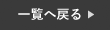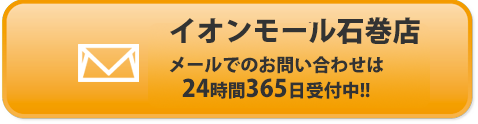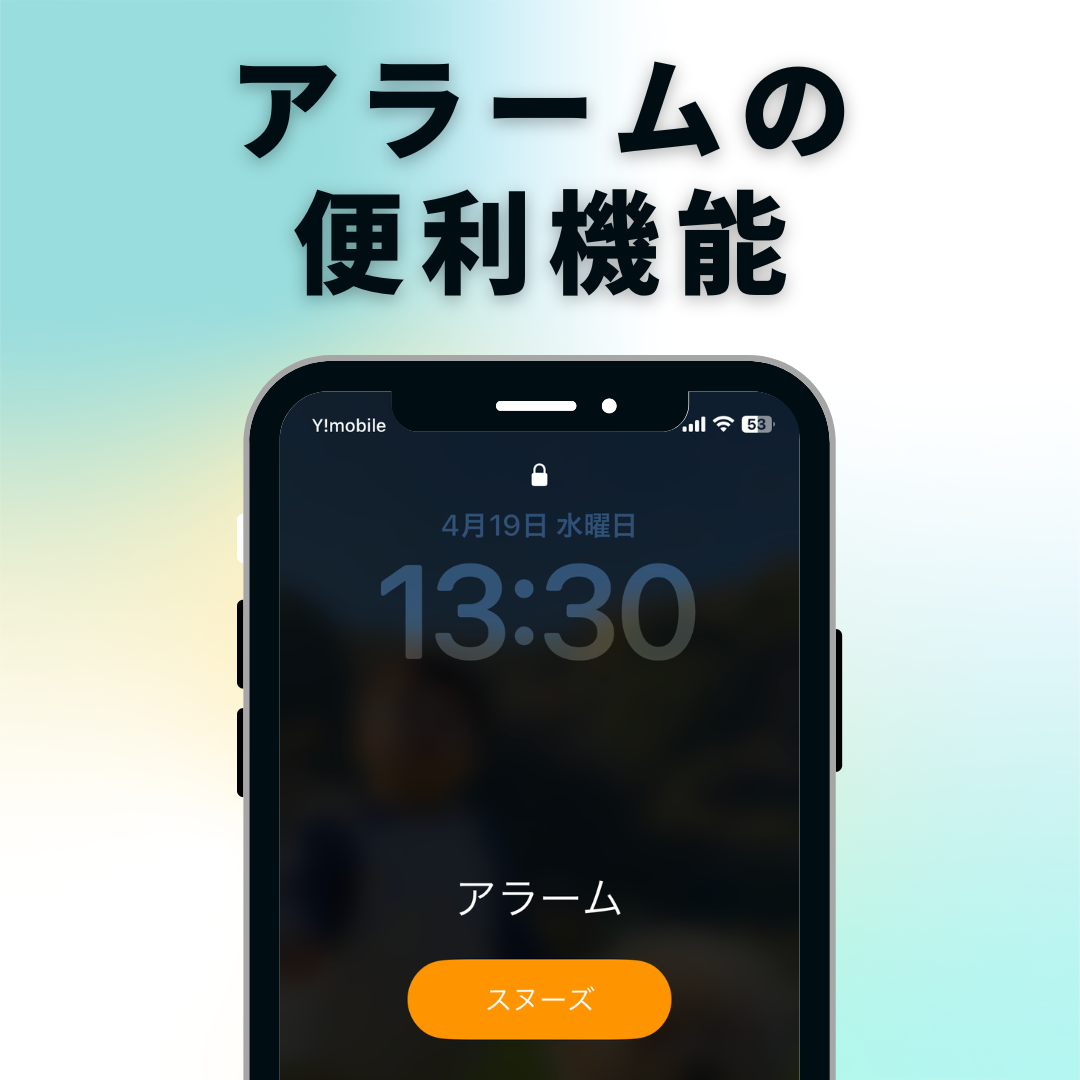
皆さんは目覚まし時計か、スマホのアラームどちらを使っていますか?
例えば、寝る前に枕元でスマホを充電している方は、スマホのアラームを使っている方がほとんどだと思います。
iPhoneのアラームにはあまり知られていない機能があるのはご存知でしょうか。
今回は、アラームの隠れ機能をご紹介したいと思います。
アラームの便利機能3選
目覚まし時計を使っている方が少なくなった今、スマホのアラームが便利になってきています。
iPhoneのアラームで知っていると便利な機能をご紹介します。
アラームに表示される名前を変更
まず初めに、アラームに表示される名前の変更についてご紹介します。
こちらの機能は使うことも少ないかもしれませんが、知っていて損はないので一度ご確認ください。
実はアラームの名前を変更することができます。
例えば、「○○から着信」と設定しアラーム音を着信音に設定しておけば、寝ぼけている時には反応しやすくなりますよね!
会社の上司や、友人の名前など自由に設定することができるので、是非一度お試しください!
❶まず初めに、アラームを開き、「+」ボタンを選択します。
❷続いて、「ラベル」に表示させたい文字を入力して下さい。
❸最後に、右上の「保存」を押して設定は完了です。
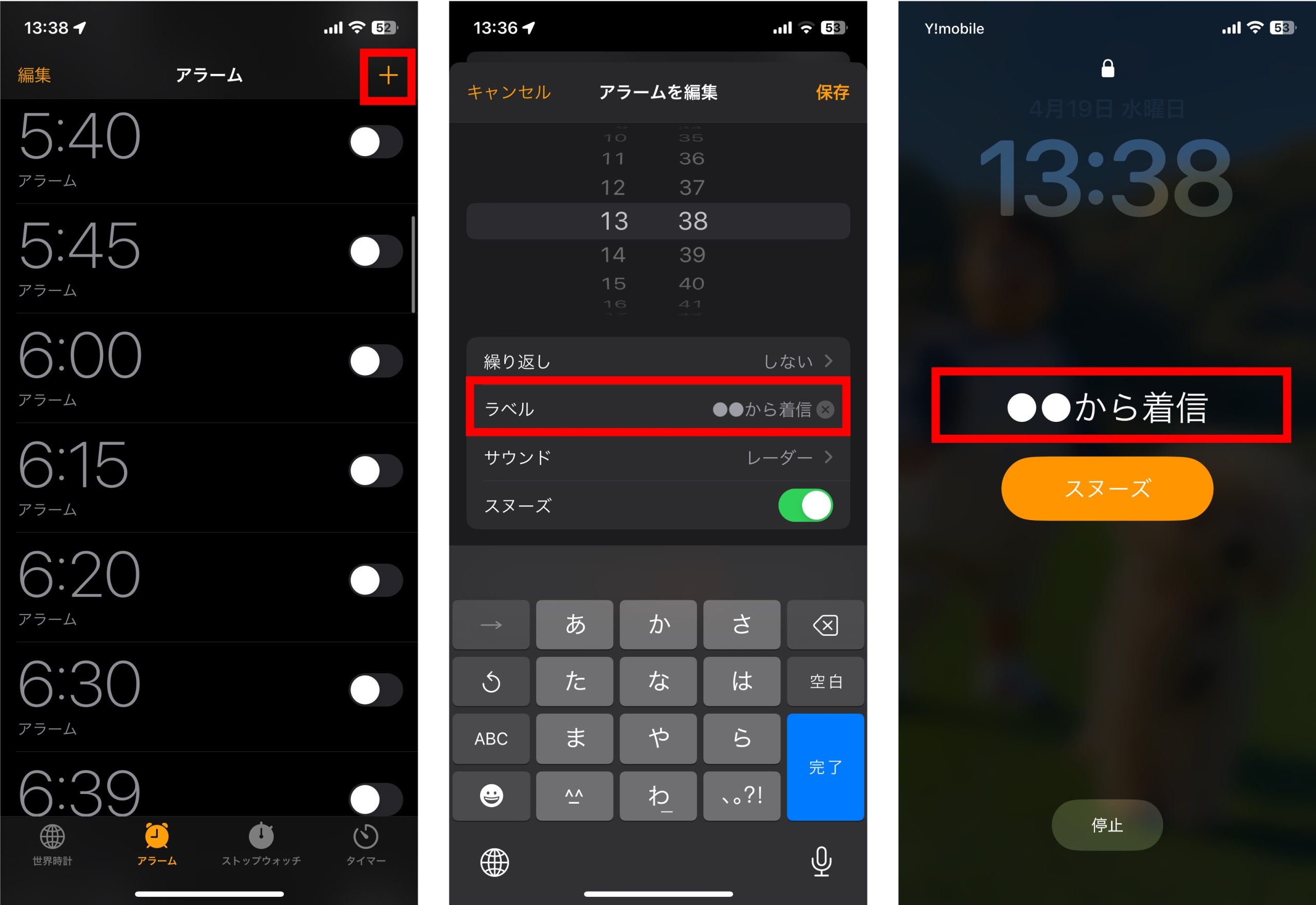
ライトを点灯させる方法
続いて、アラームが鳴った時にライトを点灯させる方法をご紹介します。
アラーム音と同時にiPhoneのライトが点灯すると、暗いところであればより気付きやすくなります。
少しでも起きやすくする為に、ライトを点灯させるのも一つの方法ですよね!
❶まず初めに、設定を開き「アクセシビリティ」を選択します。
❷続いて、「オーディオ/ビジュアル」を選択し、一番下までスクロール。
❸最後に、「LEDフラッシュ通知」を選択し、オンにしてください。
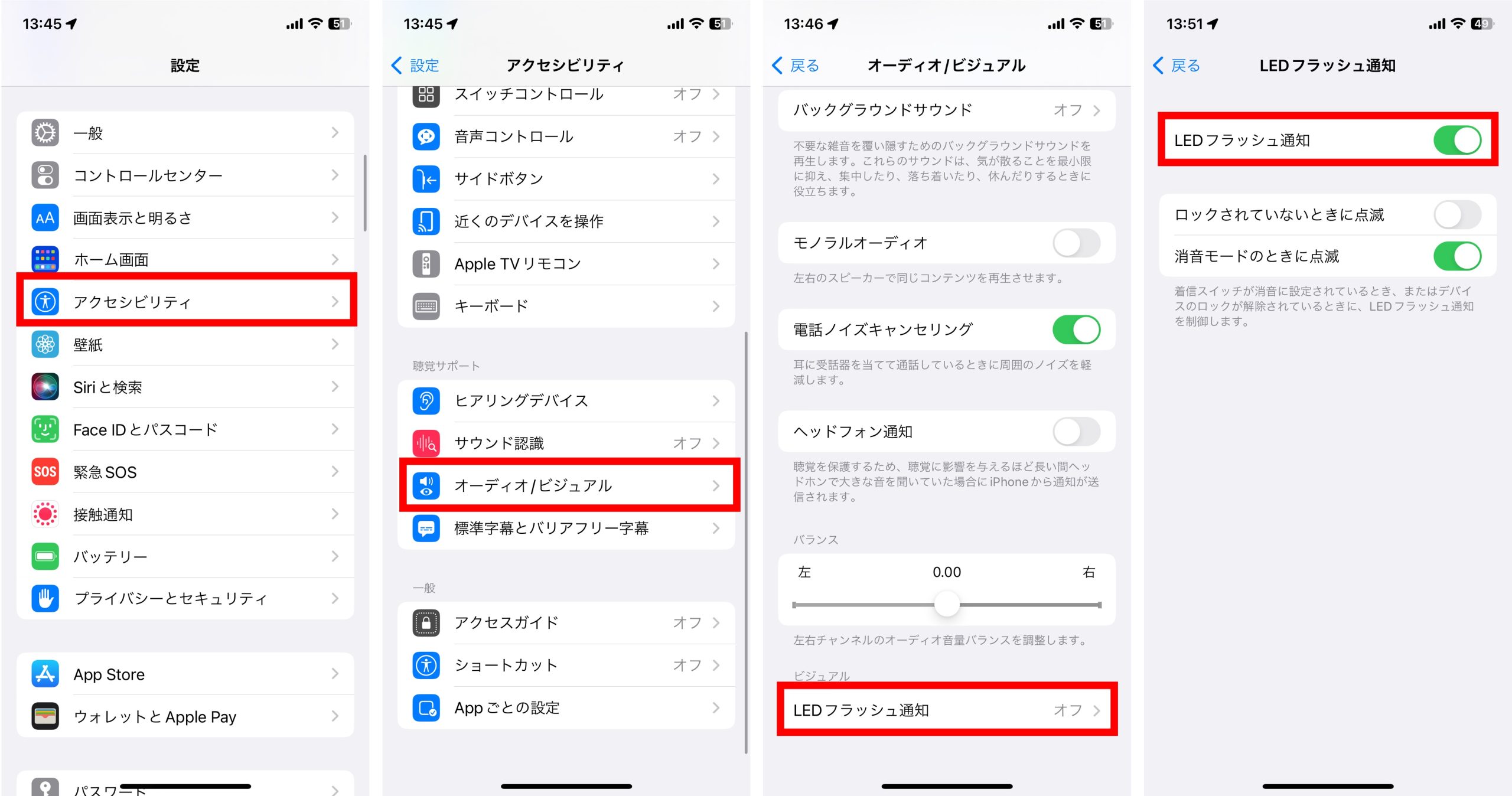
アラームの時間を直接入力
最後に、アラームの設定時間を直接入力する方法をご紹介します。
恐らく皆さんはアラームの時間を設定する際、時間部分をスクロールして設定していると思います。
実はもっと簡単に時間の設定することが可能です!
時間を直接入力でスムーズにアラームの設定をしましょう。
❶まず初めにアラームを開き「+」ボタンを選択します。
❷続いて、時間の真ん中(黄色部分)をタップしてください。
❸キーボードに設定したい時間を入力し、右上の「保存」を押して完了です。
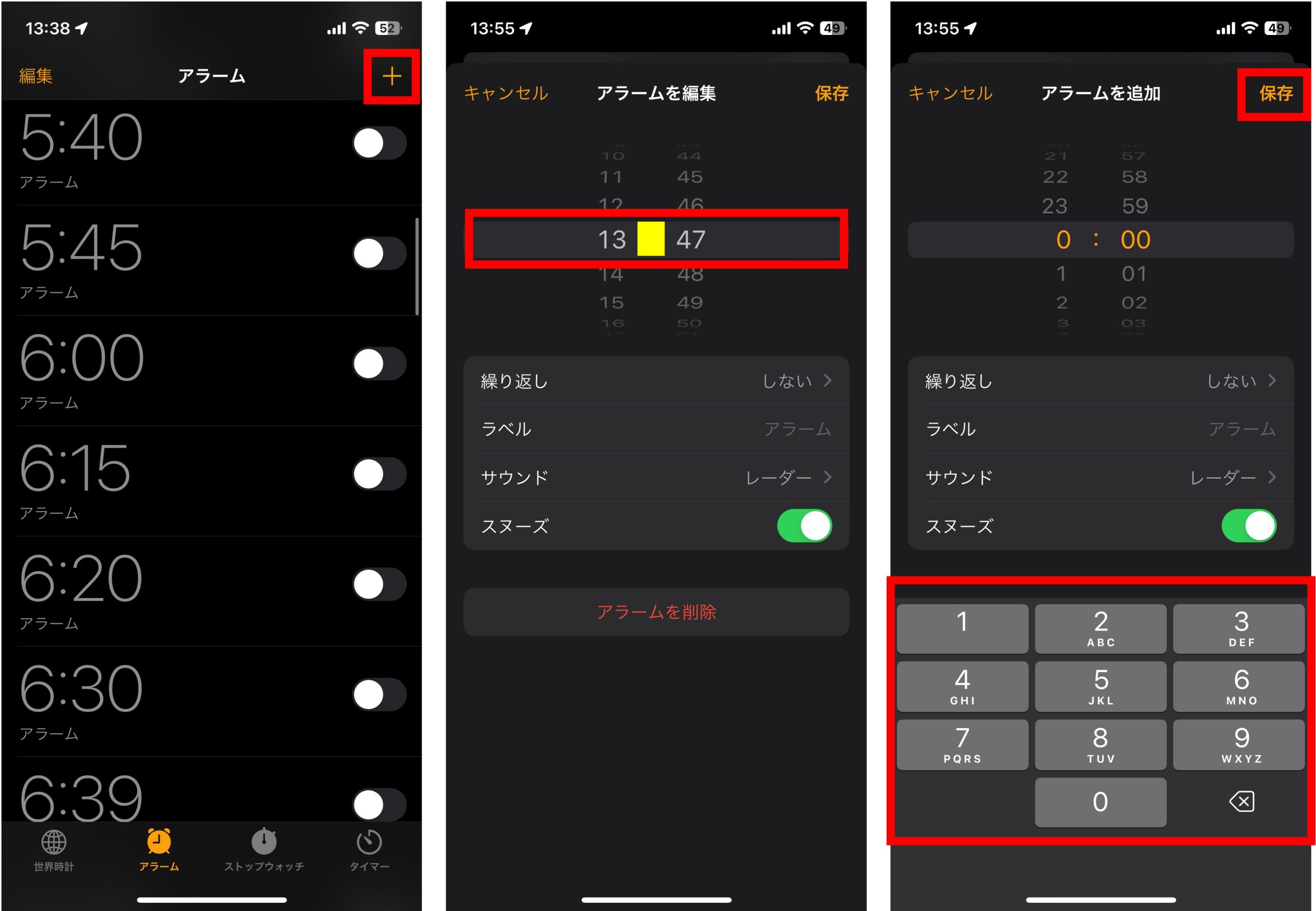
まとめ
今回は、iPhoneのアラームの機能紹介をしました。
実は意外と知られていない機能になっていますので、周りの友人やご家族にも共有してみてください!
スマートクールイオンモール石巻店ではiPhoneの修理を行なっております。
iPhoneの調子が悪い時や、故障した場合は是非当店へご相談下さい!
オンラインでの事前のご予約も承っております。
宮城県でiPhone修理・iPad修理店をお探しならスマートクール イオンモール石巻店へ
 店舗情報
店舗情報
| 店舗名 | スマートクール イオンモール石巻店 |
|---|---|
| 住所 | 〒986-0866 宮城県石巻市茜平4丁目104 イオンモール石巻 2階 |
| 電話番号 | TEL準備中 |
| 店舗責任者 | – |
| 営業時間 | 10:00〜21:00 |
| メール送信先 | info@smartcool-ishinomaki.com |